如何在不损失质量的情况下增加图像大小(单位:KB)
您是否遇到过放大照片后发现照片变模糊的情况?这是因为放大照片后,每英寸像素数会减少,导致图像质量降低。有什么方法可以帮助您 增加图片大小(以 KB 为单位)? 虽然这是一个棘手的问题,但您可以使用我们在以下内容中推荐的方法来解决。让我们来看看。
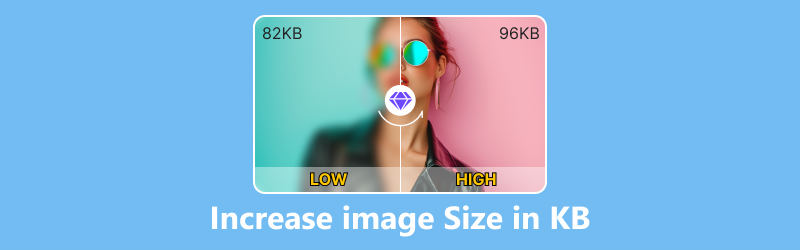
- 指南清单
- 第 1 部分。在线增加图像大小(单位:KB)
- 第 2 部分。在 iPhone/Android 上增加图像大小
- 第 3 部分:在 Windows 上增加图像大小
- 第 4 部分。在 Mac 上增加图像大小
- 第 5 部分。关于如何增加图像大小(KB)的常见问题解答
第 1 部分。在线增加图像大小(单位:KB)
当谈到使用在线工具增加图片大小(以 KB 为单位)时,我们必须提到 Arkthinker 图像升级器。这是一个免费的在线工具,由 AI 技术支持,可以在不损失质量的情况下增加图像大小。它不仅允许您以 KB 为单位增加 JPG 图像的大小,还可以增加 JPEG、PNG 和 BMP 图像的大小。
◆ 快速提升画质至4K。
◆ 将图像尺寸无损放大2倍、4倍、6倍、8倍。
◆ 下载转换后无水印的图片。
◆ 不会造成数据泄露,您上传的图片将自动从平台删除。
现在,您一定想知道如何使用这个出色的在线工具。使用 Arkthinker Image Upscaler 在线增加图像大小(以 KB 为单位)的步骤非常简单:
打开Arkthinker Image Upscaler网站,点击Upscale Photo加载您想要放大的图像,或者直接将您的图像文件拖放到界面中。

您可以根据需要选择放大至 2 倍、4 倍、6 倍或 8 倍。此外,您可以直接点击图片预览结果,对比放大前后照片的细微差别。

单击右下角的“保存”以获取放大的图像。

作为一个在线工具,它省去了您在电脑或手机上下载新软件或应用程序的麻烦,您可以直接在浏览器上使用它。
第 2 部分。在 iPhone/Android 上增加图像大小
如果您想更专业地增加移动设备上的图像尺寸,可以尝试 Picwand 应用程序。这是一款 AI 照片编辑工具,可将图像质量提升至 4K。您可以使用它快速处理照片。
◆ 使模糊的照片恢复清晰。
◆ 将图像放大至2倍、4倍、6倍和8倍。
◆ 界面简单,易于使用。
使用 Picwand 只需几个步骤即可使图像大小以 KB 为单位增加。
您可以直接从 App Store 或 Google Play 获取 Picwand;只需搜索并下载即可。
打开应用程序并选择要放大的图像。然后,选择其中一个图像升级选项并点击“升级”按钮进行处理。
该过程将在几秒钟内完成;之后,您可以点击“保存”按钮将结果保存到您的手机。
第 3 部分:在 Windows 上增加图像大小
对于 Windows 用户来说,将图像大小从 KB 增加到 MB 的一个简单方法是使用预装的 Paint 软件。作为最常用的 Windows 应用程序之一,Paint 是一款易于使用且基本的图像处理软件。
◆ 所有 Microsoft Windows 版本均包含 Paint。
◆ 它不仅允许您调整图片大小,还可以使用裁剪、旋转、创建形状和添加文本工具来编辑图片。
◆ 最新版本的 Windows 11 配备了基于 AI 的工具来帮助您创作。
◆ 您可以将图片保存为 BMP、JPEG、GIF、TIFF、PNG 和 HEIC。
您可以使用此工具在 Windows 上调整图像大小;步骤如下。
右键单击要调整大小的图片,在列表中找到打开方式,然后选择画图作为打开方式。
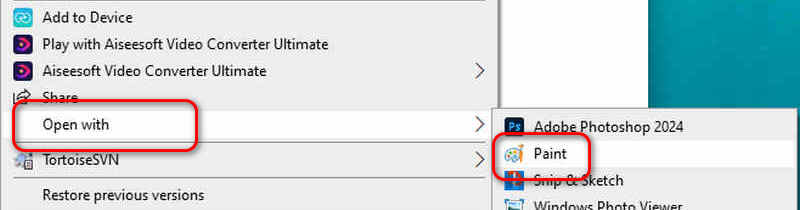
单击菜单栏上的“调整大小”,界面上将出现“调整大小和倾斜”对话框。
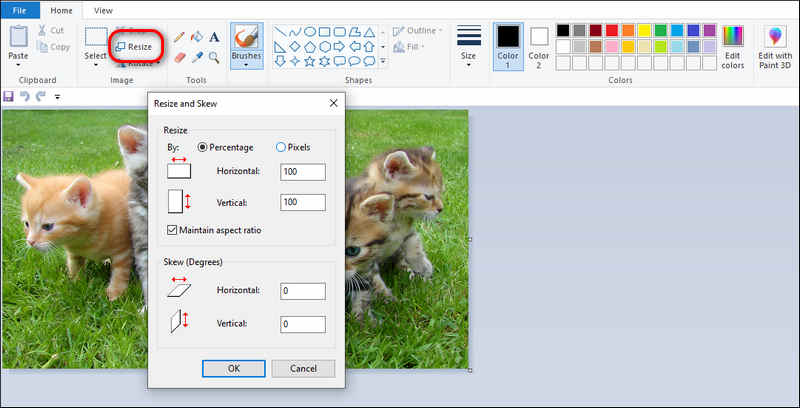
根据需要增加水平和垂直值,同时选中“保持纵横比”旁边的框。
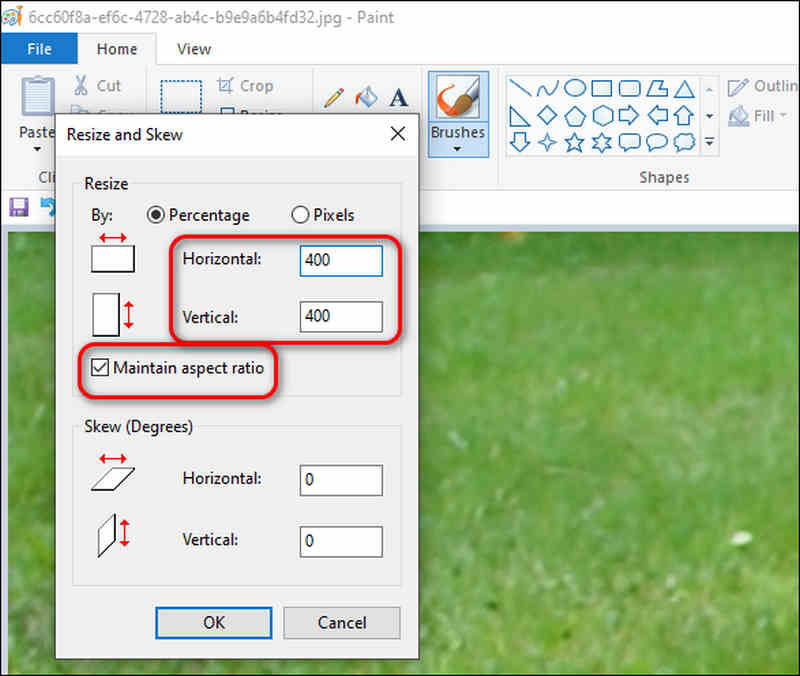
单击“确定”按钮,将图片保存到您指定的文件夹中。
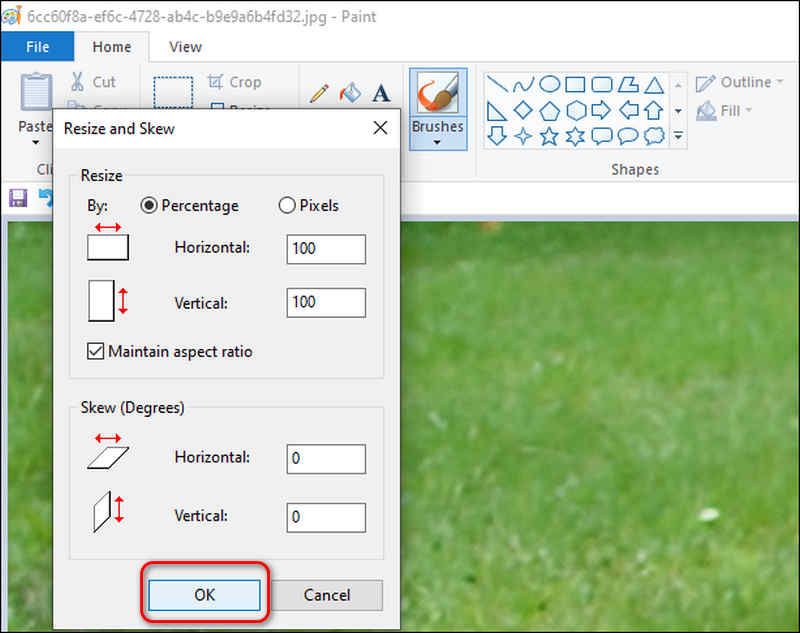
第 4 部分。在 Mac 上增加图像大小
对于 Mac 用户来说,Preview 应用是最佳选择。Preview 已获得 Instagram 官方认可,可以轻松管理您的照片,并能很好地满足您的大多数基本编辑需求。
◆ 通过调整曝光度、对比度、亮点等轻松修改您的照片。
◆ 易于使用,增加您的图像尺寸。
◆ 支持JPEG、PNG、PSD、TIFF、PSD、DNG等。
◆ 适用于 Mac、iPhone 和 iPad。
以下是使用预览增加图像尺寸的几个步骤。
右键单击要调整的照片,选择打开方式,然后选择预览将其打开。
单击顶部的工具并选择调整大小。

在“图像尺寸”对话框中调整宽度和高度。然后单击“确定”完成该过程。
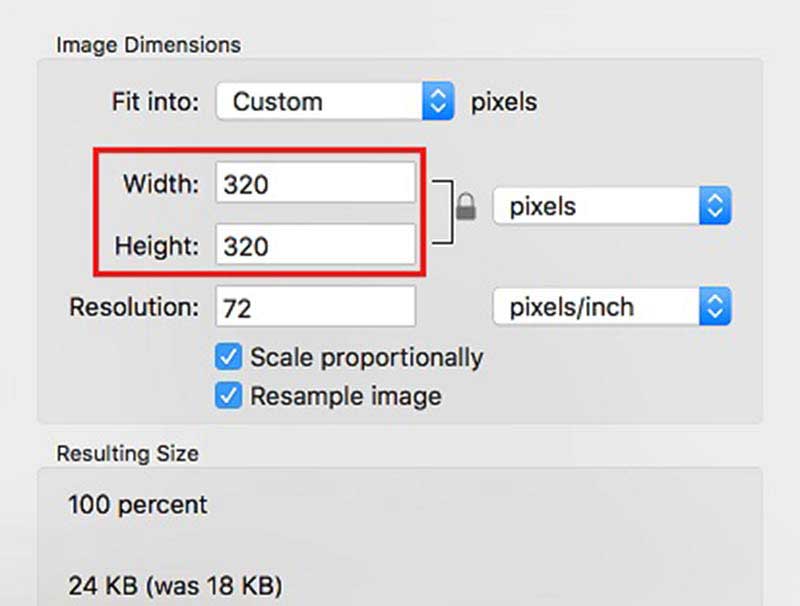
这些都是增加图像尺寸的方法;如果您还想调整视频大小,以下是一些解决方案:
第 5 部分。关于如何增加图像大小(KB)的常见问题解答
JPEG 和 BMP 哪个更好?
很难说哪个更好。JPEG 文件体积较小,质量较低,最适合流式传输图像格式。但是,BMP 文件体积较大,质量较高,适合编辑。适合您需求的才是最好的。
如何在 Photoshop 中不改变像素的情况下增加图像大小(以 KB 为单位)?
在 Photoshop 中打开图片,单击顶部的图像,然后选择图像大小。调整出现的对话框的宽度、高度和分辨率,然后取消选中重新采样,这有助于您保持原始像素数。现在,单击确定并保存图片。
重新缩放和调整大小有什么区别?
重新缩放会将图像的现有内容拉伸到新的尺寸,而调整大小会改变图像尺寸而不转换现有内容。
结论
在本文中,我们推荐四种工具来帮助你 增加图片大小(以 KB 为单位) 在 Windows、Mac、iPhone 和 Android 上。这四个工具都很高效且易于使用。在线工具 Arkthinker Image Upscaler 只要您的设备上有浏览器即可使用;无论您使用电脑还是手机,都可以使用它。现在,尝试使用这些工具来轻松更改您的图像大小。
你怎么看这个帖子?点击评价这篇文章。
出色的
评分: 4.9 / 5(基于 415 票)



